Convertisseur SWF : Comment convertir SWF en MP4 sous Windows ?
- Accueil
- Astuces
- Montage de vidéo
- Convertisseur SWF : Comment convertir SWF en MP4 sous Windows ?
Résumé
Il n’est pas facile de trouver un convertisseur SWF approprié quand vous voulez convertir SWF en MP4. Parce qu’il y a des convertisseurs malveillants qui ne peuvent pas répondre à vos besoins. Par conséquent, pour vous aider à mieux choisir un convertisseur, nous vous présentons quelques convertisseurs SWF efficaces.

En tant que format de fichier d’animation à base vectorielle, le fichier SWF est généralement créé et généré par le logiciel Flash. On peut aussi convertir les fichiers comme PDF en SWF avec des logiciels spécifiques.
Après la présentation du fichier SWF, nous vous montrons les étapes pour convertir SWF en MP4 sous Windows avec ces convertisseurs efficaces.
Avec son interface claire et intuitive, on peut facilement utiliser le programme Renee Video Editor. Les versions Windows et Mac sont disponibles. Bien que vous soyez un débutant ou un expert en montage vidéo, Renee Video Editor peut être votre choix excellent.

Proposer de divers fonctions Couper, pivoter, rogner, fusionner, diviser des vidéos, ajouter la musique, l'effet et le texte dans la vidéo.
Conversion de format Convertir des vidéos sous le format WAV, AIFF, FLAC, MP3, AAC, MP4 et d'autres formats.
Simple à utiliser Le coupage et l'assemblage des fichiers vidéo et audio en quelques étapes.
Essai gratuit La version en diverses langues est gratuitement disponible.
Fonctionner sous Les systèmes Windows et Mac.
Proposer de divers fonctions Couper, pivoter, rogner, fusionner, diviser des vidéos, ajouter la musique, l'effet et le texte dans la vidéo.
Conversion de format Convertir des vidéos sous le format WAV, AIFF, FLAC, MP3, AAC, MP4 et d'autres formats.
Fonctionner sous Les systèmes Windows et Mac.

Rogner : Redimensionner la taille de l’image de la vidéo.
Fusionner : Assembler plusieurs fichiers vidéo ou audio en un seul.
Rotation : Pivoter une vidéo de 90 degrés, 180 degrés ou 270 degrés à gauche ou à droite ou retourner une vidéo verticalement ou horizontalement.
Musique de fond : Ajuster le volume, sélectionner la piste, ajouter la musique ou supprimer la musique d’origine.
Division : Diviser une vidéo en plusieurs clips selon la longueur, le nombre de clips ou la taille du fichier.
Filigrane : Ajouter un filigrane sous la forme de texte, d’image, de vidéo ou de GIF animé.
Vidéo en écran partagé : Mettre une ou plusieurs vidéos dans une image de vidéo.
Amélioration de vidéo : Augmenter la qualité de la vidéo.
Compresseur vidéo : Compresser la taille de la vidéo.
GIF Maker : Convertir une vidéo ou des images en GIF.
Sous-titres/Texte : Ajouter les sous-titres ou les textes sur la vidéo.
Filtre/Ajuster la vitesse : Modifier la luminance, le contraste, la saturation et ajouter des effets. Changer la vitesse de lecture en de 1/10 à 4 fois.
Découpage avancé : Couper une vidéo, ajouter le filigrane, le sous-titre, les effets de filtre et la musique.
Découpage simple : Couper rapidement une vidéo.
Découpage en série : Couper des fichiers vidéo ou audio en série.
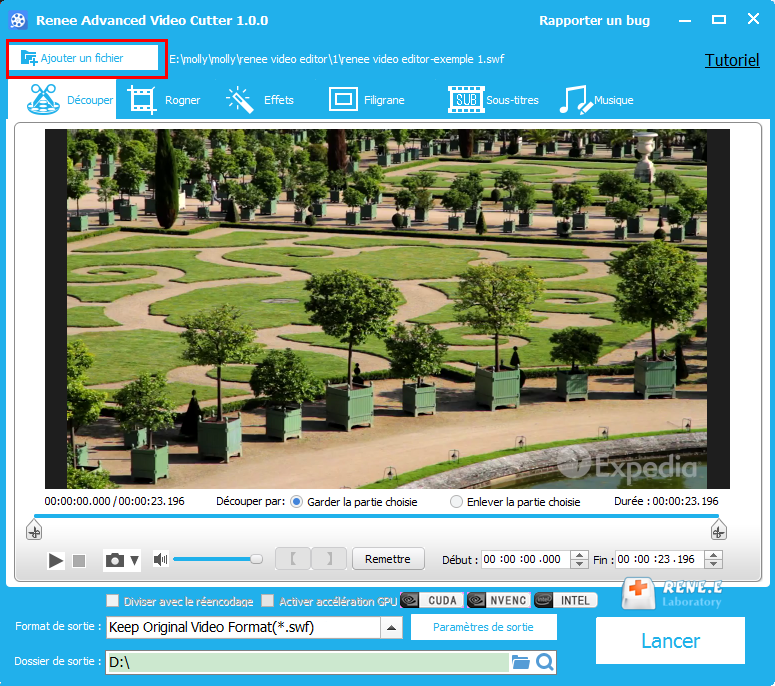
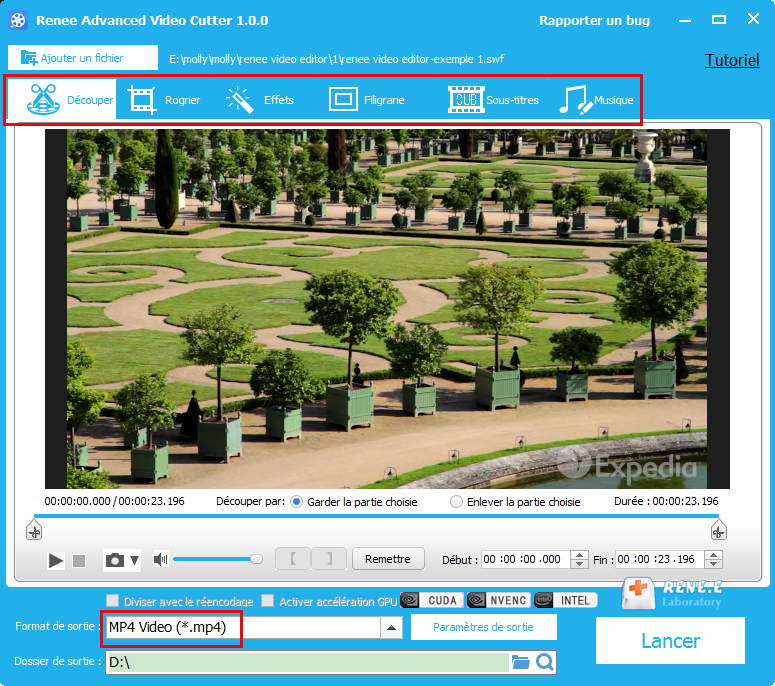
Téléchargez et lancez Free Video to Flash Converter. Et puis, cliquez sur « Add Files » pour charger le fichier SWF. Ensuite, définissez le format MP4 dans l’option « Formats ». Cliquez enfin sur « Convert » pour convertir SWF en MP4.
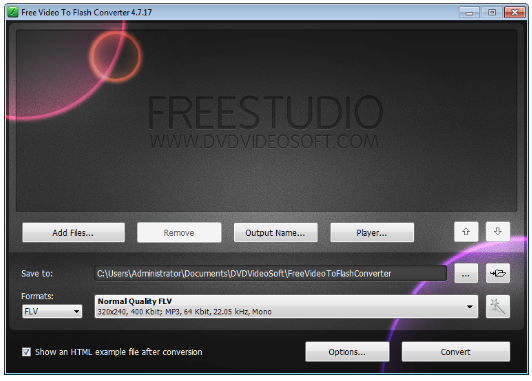
Téléchargez et lancez ce lecteur multimédia. Et cliquez successivement sur « Media » et « Open File » dans la barre de menu pour charger le fichier SWF. Si vous n’avez pas besoin de prévisualiser ou éditer la vidéo, cliquez sur « Media » et « Convert/Save » pour convertir SWF en MP4.
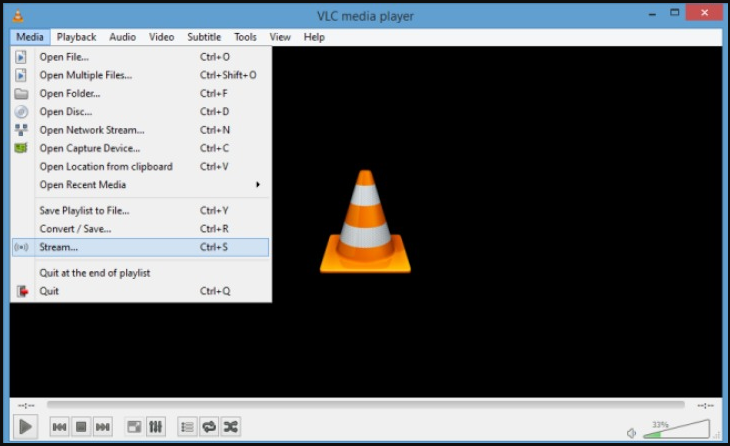
Différent aux deux autres convertisseurs de formats, VLC media player est capable de convertir les formats et de lire les fichiers multimédia. Si vous préférez un logiciel pour lire des fichiers vidéo et audio, ce logicel est votre meilleur choix.
Renee Video Editor propose plus de fonctions, comme la conversion de formats audio et vidéo et le montage vidéo, tandis que Free Video to Flash Converter ne dispose que de fonction pour la conversion de formats.
Alors, dans l’aspect de fonctions, Renee Video Editor possède des fonctions plus complètes. Lorsque vous voulez un logiciel pour à la fois la conversion du fichier SWF et le montage vidéo, Renee Video Editor est le meilleur choix.
Articles concernés :
Comment convertir WMA en MP3 sous Mac ?
06-01-2020
Valentin DURAND : WMA et MP3 sont deux formats audio courants lors de l'utilisation quotidienne de l'ordinateur. Alors comment convertir le...
Logiciel pour couper un film: comment diviser un film rapidement ?
21-10-2019
Mathilde LEROUX : À l'ère de Web de nos jour, de nombreux utilisateurs regardent et téléchargent des vidéos en ligne. Certains...
Comment améliorer la qualité d'une vidéo ?
12-08-2019
Valentin DURAND : Notre sentiment de visualisation est directement déterminé par la qualité de la vidéo. Si la qualité de la...
Comment convertir une vidéo MOV en GIF ?
20-12-2019
Mathilde LEROUX : Pour satisfaire de divers besoins de diffusion et de partage, parfois nous avons besoin de convertir la vidéo...


